Entre toutes sortes Problèmes informatiques Que vous pouvez affronter plus longtemps Problèmes de réseau L'un des pires. Bien que nos ordinateurs puissent faire beaucoup dans Mode hors ligne Cependant, la déconnexion d'Internet n'est pas un plaisir. Pire encore, quand vous ne pouvez pas Connexion Internet , Il n'est pas facile de trouver des solutions à votre problème.
Passons au processus de base de la façon dont Résoudre les problèmes de connexion réseau Réparez-le. De cette façon, la prochaine fois que vous ouvrirez votre navigateur Web pour trouver le message "Impossible de se connecter", vous saurez quoi faire. Comme pour tout dépannage, nous commencerons par les options qui sont variées et nous finirons avec des détails.
Après chaque étape, essayez Connectez-vous au site Pour vérifier que votre connexion fonctionne. Si cela ne fonctionne toujours pas, passez à la section suivante.

Assurez-vous que le problème est réellement lié à votre réseau
Parfois, ce qui semble être une panne de réseau est vraiment un problème lié au site Web que vous visitez. Si vous ne pouvez pas vous connecter Twitter Par exemple, consultez quelques autres sites Web pour vous assurer que le problème n'est pas lié à un seul site.
Vous pouvez utiliser IsUp.me Pour vérifier si le site Web est en panne pour tout le monde.
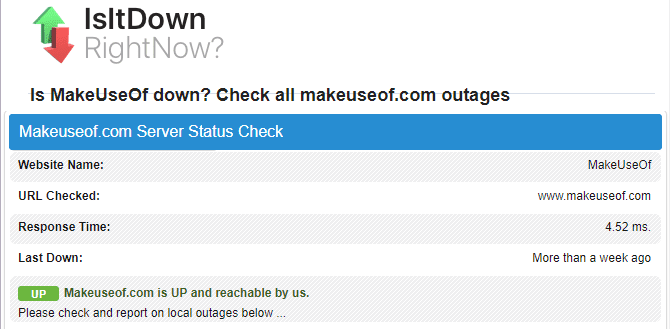
1. Forcez tout à redémarrer et à vérifier les autres appareils
Il n'est pas nécessaire d'être dérangé immédiatement, car la résolution de votre problème peut être aussi simple que le redémarrage de l'appareil. Le redémarrage résout souvent de nombreux problèmes, alors assurez-vous qu'il s'agit également de la première réponse aux problèmes de réseau.
Vous devez donc redémarrer votre ordinateur, ainsi que votre modem et votre routeur. Pour vider le cache Pour le modem et le routeur, attendez 60 secondes avant de redémarrer à nouveau. Lorsque vous rebranchez tout, branchez d'abord votre modem et attendez qu'il s'allume avant de brancher le routeur.
Éteindre tous les appareils et les rallumer en premier garantit que ce qui se passe n'est pas un problème de réseau temporaire. Il vaut mieux redémarrer le premier itinéraire que de perdre 30 minutes d'affilée lorsque vous n'en avez pas besoin.
Une fois redémarré, si vous avez un autre ordinateur (ou appareil mobile), essayez de vous connecter à Internet avec cet appareil. Si vous constatez qu'aucun périphérique ne peut communiquer, il est possible qu'il y ait un problème avec le modem ou Fournisseur d'accès internet.
Si vous constatez qu'un seul appareil ne peut pas Connexion Internet , Vous pouvez continuer à réduire le problème. Sur cet appareil, assurez-vous d'allumer Analyse antivirus Pour vous assurer qu'aucun logiciel malveillant n'interfère avec votre connexion. Vous devez également vous assurer que Paramètres du pare-feu Ne bloquez pas la connexion.
Enfin, essayez d'utiliser un autre navigateur pour voir si votre navigateur habituel est en quelque sorte corrompu.
2. Vérifiez les connexions réelles

Le problème de réseau a-t-il persisté après le redémarrage? Avant de commencer à plonger dans les paramètres et les tests, l'étape suivante pour vérifier est que vous êtes réellement connecté.
Si vous utilisez Câble Ethernet Pour vous connecter à votre routeur, assurez-vous qu'il est bien connecté ou qu'il n'est pas endommagé. Si votre ordinateur portable dispose d'un commutateur sans fil physique, assurez-vous qu'il n'est pas désactivé.
Une fois que vous avez vérifié la connexion appropriée, vérifiez les appareils qui fournissent Internet. Les lumières sont-elles allumées Le routeur Et / ou le modem clignote vert comme d'habitude? Si les voyants ne s'allument pas après le redémarrage, il est possible que l'appareil fonctionne mal. Cependant, si vous obtenez des voyants rouges ou un voyant d'alimentation mais sans voyant de contact, votre fournisseur de services Internet risque de subir des perturbations.
3. Exécutez "Dépannage du réseau Windows"
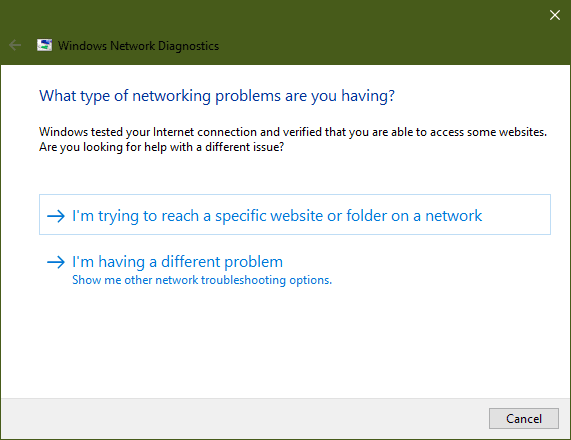
Windows en inclut Dépanner les outils Compact qui peut trouver et résoudre automatiquement les problèmes. Pour exécuter l'utilitaire de résolution des problèmes Pour les problèmes de réseau , Faites un clic droit sur l'icône réseau dans la "barre d'état système" et choisissez "Résoudre les problèmes". Une fois l'utilitaire de résolution des problèmes démarré, il peut résoudre des problèmes ou rechercher des problèmes mais ne parvient pas à résoudre ou ne trouve rien.
Si l'utilitaire de résolution des problèmes détecte un problème et le résout, essayez à nouveau d'appeler. Si vous obtenez une erreur ou un nom de problème spécifique que Windows ne peut pas résoudre automatiquement, notez-le pour une recherche ultérieure.
Les utilisateurs avancés peuvent également envisager d'utiliser Autres outils Windows pour résoudre les problèmes de réseau.
4. Recherchez une adresse IP valide
À ce stade, j'ai vérifié que le problème n'est pas temporaire et que tous vos appareils (Le modem Et le routeur) fonctionne. Étant donné que Windows ne peut pas résoudre le problème seul, nous devons déterminer le point le long de la connexion où le problème se pose.
C'est une bonne idée de s'assurer qu'aucun paramètre IP étrange n'est sélectionné. Pour vérifier cela, ouvrez les paramètres et accédez à Réseau et Internet -> État. Ci-dessous une adresse Modifier les paramètres réseau , Choisissez Changer les options de l'adaptateur. Dans la fenêtre résultante, double-cliquez sur le nom de votre réseau.
Après cela, vous verrez la boîte d'état. Cliquez sur le bouton "Propriétés".
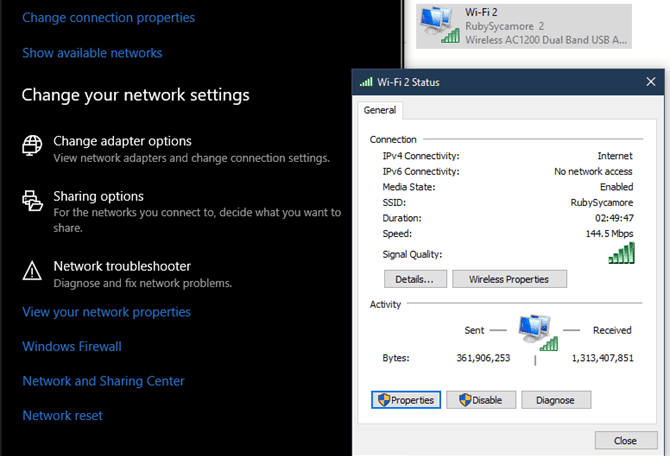
Ici, double-cliquez sur Entrée Protocole Internet Version 4.
Sauf si vous avez configuré IP statique (Si vous ne savez pas ce que c'est, c'est Vous n'en utilisez probablement pas), Assurez-vous de sélectionner les deux Adresse IP Automatiquement et obtenir une adresse Serveur DNS Automatiquement. Répétez ce processus pour Protocole Internet Version 6 Pour s'assurer que tout y est automatique.
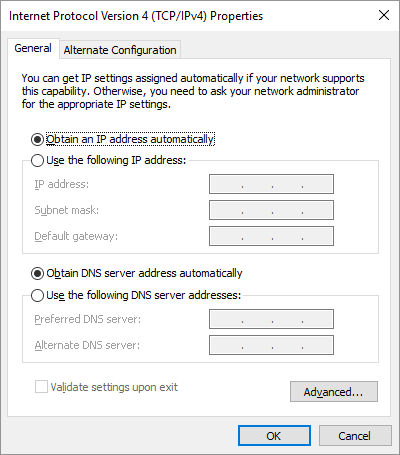
Vérifiez la validité de votre adresse IP
Une fois que vous faites cela, vous pouvez vérifier que Le routeur Vous donne Adresse IP Est valide. Ouvrez une fenêtre d'invite de commandes en tapant cmd Dans le menu de démarrage. Entrer ipconfig Et recherchez le texte dans Adaptateur Ethernet (Pour les télécommunications) ou Adaptateur LAN sans fil (Pour les connexions sans fil).
Si l'adresse IPv4 commence par 169.xxx, l'ordinateur n'a pas reçu d'adresse IP valide de votre routeur. L'écriture des deux commandes suivantes conduit à Libérez l'adresse IP Votre ordinateur pour demander une nouvelle adresse, ce qui pourrait résoudre cette erreur:
ipconfig /release ipconfig /renew
Si vous avez toujours l'adresse 169.xxx après avoir tapé les commandes ci-dessus et ipconfig Encore une fois, votre appareil ne reçoit toujours pas d'adresse IP valide du routeur. Essayez de connecter l'ordinateur directement au modem à l'aide de Câble Ethernet Et voyez si vous pouvez vous connecter à Internet. Si c'est le cas, votre routeur est le problème.
5. Essayez Ping et Tracert

Si votre adresse IP commence par autre chose que 169 lors de l'exécution ipconfig , Vous avez une adresse IP valide de votre routeur. À ce stade, vous devez vous assurer que le problème se situe quelque part entre votre routeur et Internet.
Tapez cette commande pour tester une connexion Serveurs DNS Google pour voir si vous pouvez vous connecter à Internet (vous pouvez remplacer 8.8.8.8 N'importe quoi, comme www.msn.com):
ping 8.8.8.8
Cela enverra quatre packages à Google. Si la transmission échoue, vous verrez des informations de base sur l'échec. Si vous souhaitez continuer le test de connexion indéfiniment afin de pouvoir le surveiller pendant le dépannage, ajoutez simplement la balise -t à la fin, telle que:
ping 8.8.8.8 -t
Vous pouvez appuyer sur Ctrl + C Arrêter l'exécution de la commande à tout moment. Pour plus d'informations, tapez cette commande pour suivre le chemin entre l'ordinateur Et les serveurs DNS Pour Google:
tracert 8.8.8.8
La commande ci-dessus vous donne des détails pas à pas sur le chemin qu'il faut pour que les informations atteignent la destination souhaitée. Regardez les informations et, si la connexion échoue, vérifiez où le problème se produit. Si une erreur se produit au début du chemin, il peut y avoir un problème avec votre réseau local.
6. Contactez votre fournisseur de services Internet
Si toutes les étapes ci-dessus ont été accomplies avec succès, il a maintenant été vérifié que l'équipement de communication fonctionne et s'assure que vous recevez une adresse IP valide du routeur. En outre, vous êtes sûr que le problème se produit hors réseau avec plusieurs appareils. Si tel est le cas, la meilleure option suivante consiste à voir si Fournisseur de services Internet Ayant des problèmes.
L'utilisation de votre smartphone s'avérera utile ici, car vous pouvez rechercher une carte de toutes les pannes (telles que DownDetector.com) À votre fournisseur de services ou simplement vous pouvez consulter Twitter ou FaceBook pour voir si d'autres personnes dans votre région ont également des problèmes. Si vous ne voyez rien des informations en ligne, essayez Contactez votre fournisseur d'accès Internet Pour savoir s'il existe des problèmes connus. Les problèmes linéaires peuvent affecter un petit espace; leur représentant technique doit pouvoir effectuer des vérifications de vérification.
7. Attendez que les problèmes de réseau soient résolus
Informez Fournisseur de services Internet Votre problème et affirmez que ce n'est pas seulement un ordinateur qui fait face à un problème, tout ce que vous pouvez faire est d'attendre. Souvent, vous ne pouvez pas résoudre vous-même les problèmes de réseau.
Si votre FAI est au courant de problèmes, nous espérons que vous rappellerez dans peu de temps. Pendant ce temps, vous pouvez en profiter Lire un livre ou Marcher Ou tout ce dont vous n'avez pas besoin pour être connecté à Internet.
Problèmes de connexion réseau
Ces étapes sont un modèle général pour diagnostiquer les problèmes de réseau, car votre paramètre exact peut varier. En règle générale, vous pouvez commencer par tout redémarrer, voir si plusieurs appareils ont des problèmes de connexion à Internet et vérifier que vos paramètres sont corrects, comme mentionné ci-dessus.
Si vous cochez tout cela, le problème peut venir de votre fournisseur de services Internet. Nous avons également un guide complet Dépannage Si vous avez besoin d'une aide avancée.
Vous avez encore Connexion sans fil lente Après avoir résolu le problème de réseau? reconnait moi Comment réparer le Wi-Fi lent وComment booster le signal Wi-Fi.







